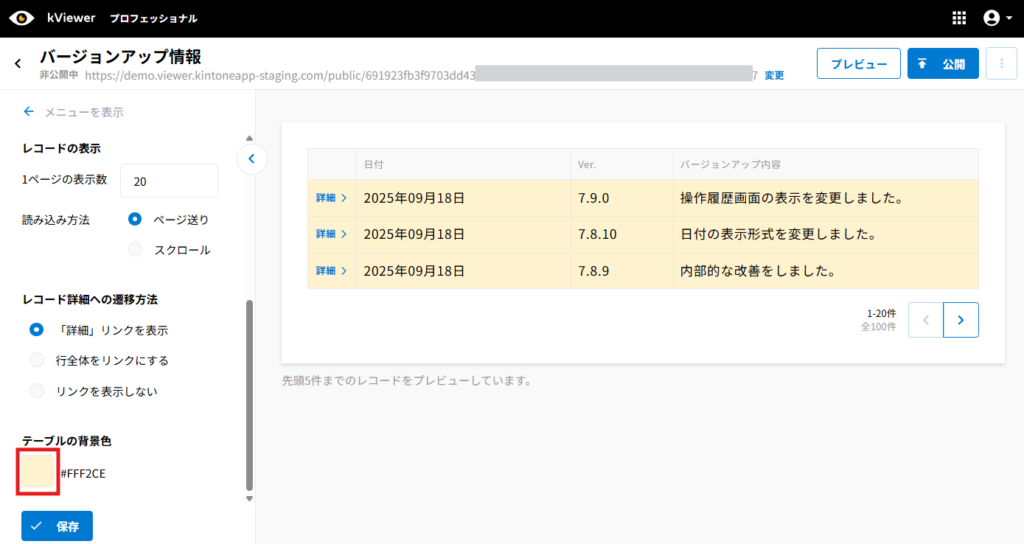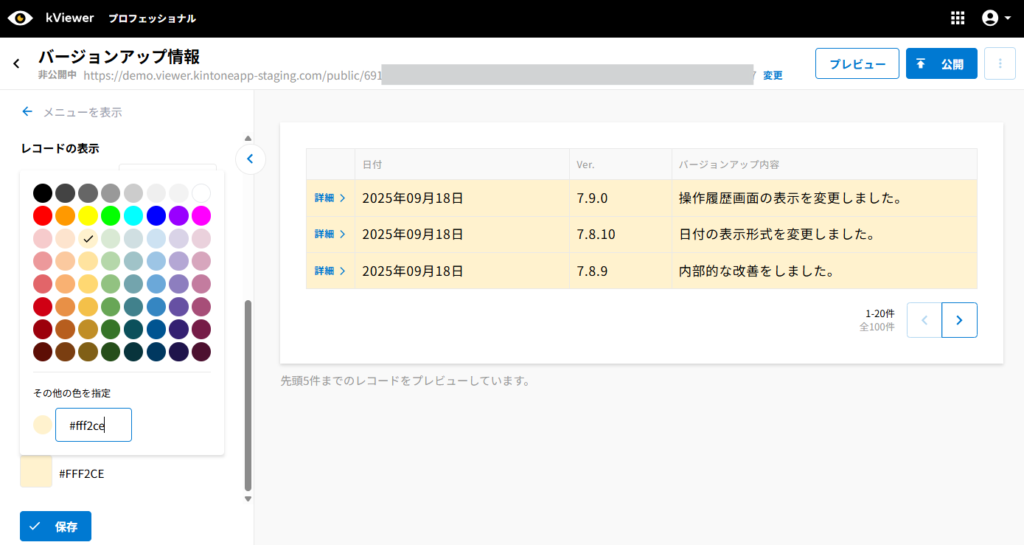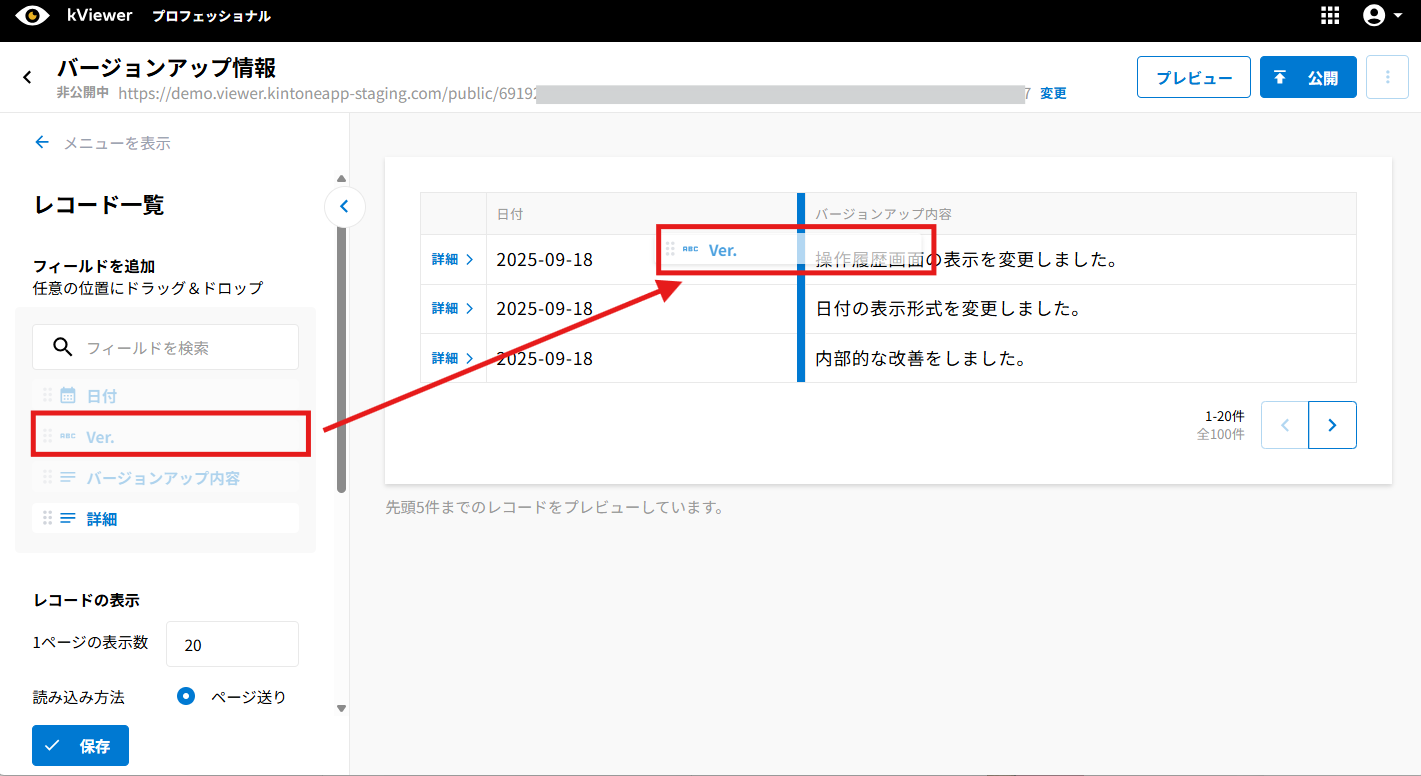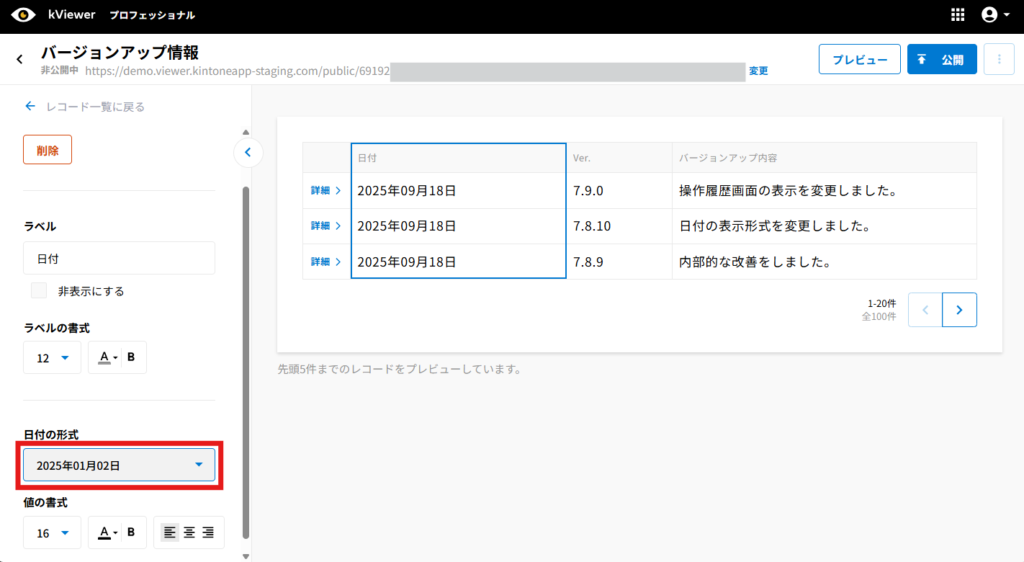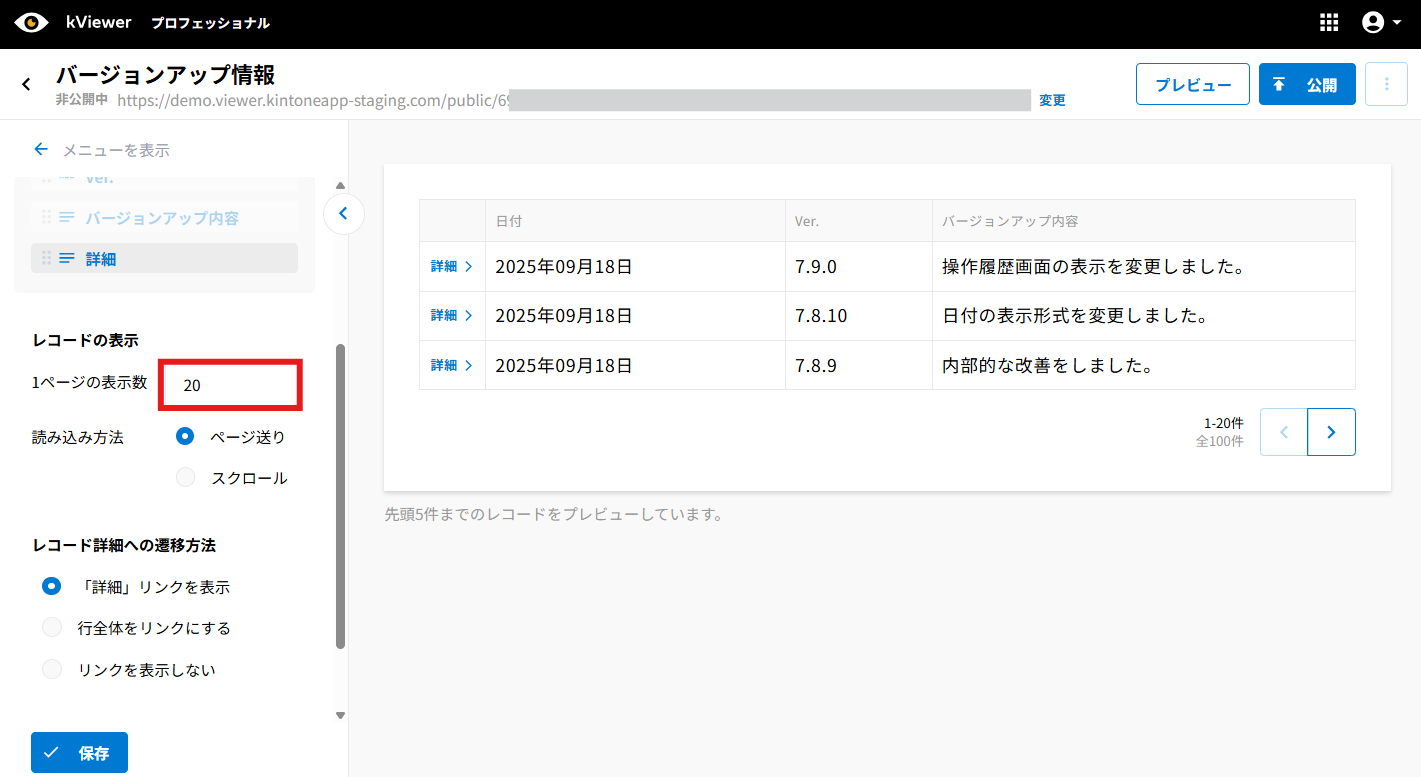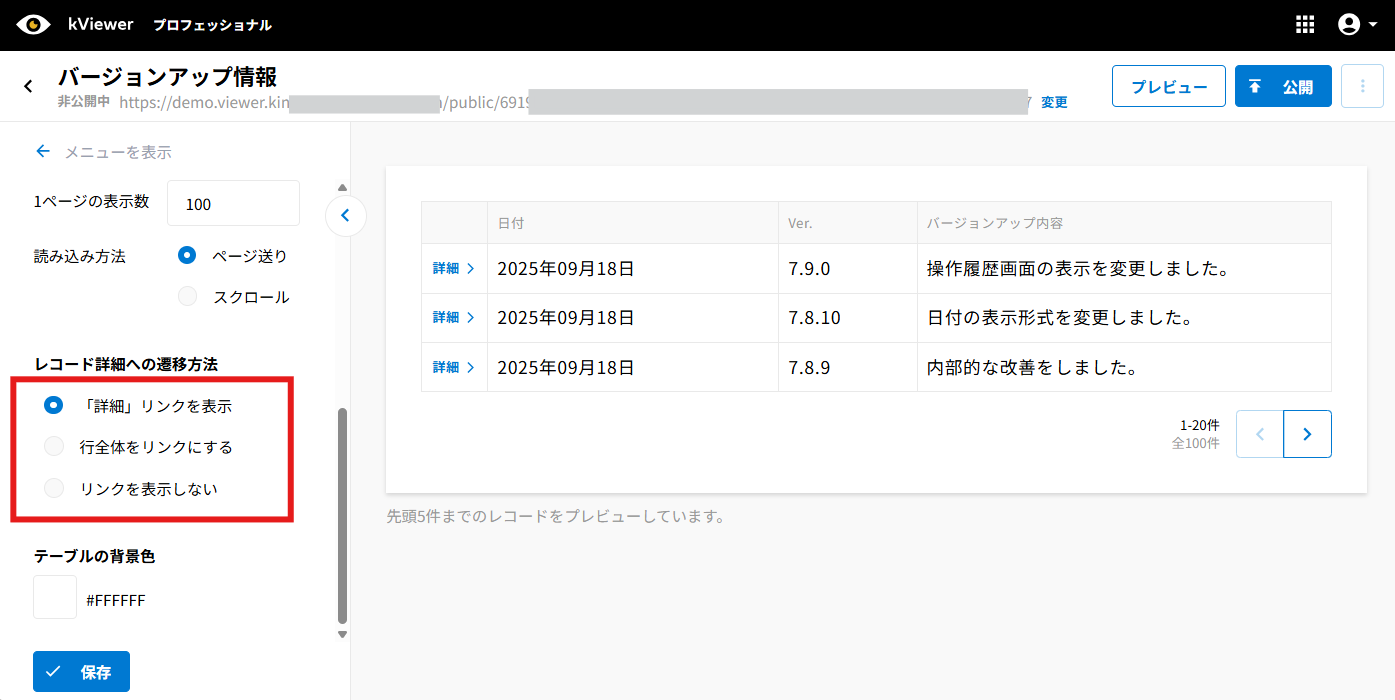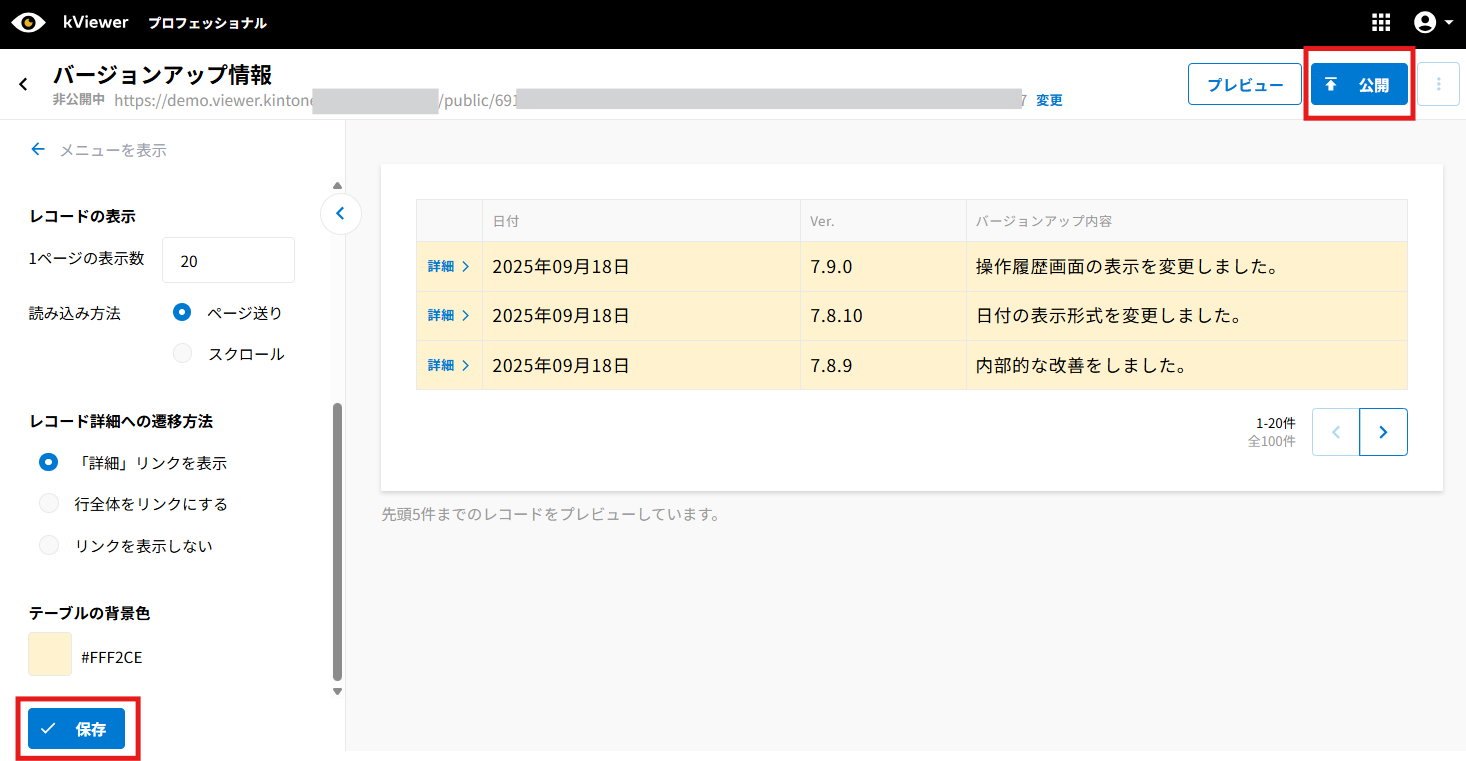補足
※このページは、リストビューで2024年9月18日(水)以降に新規作成されたビューの場合、もしくは「新バージョン」を選択した場合の操作ガイドです。旧バージョンのリストビュー、もしくはリストビュー以外のビューを利用している場合はレコード一覧を設定するをご確認ください。
レコード一覧画面では、kintoneの一覧画面のように、表示したいフィールドを並べて複数レコードの情報を一度に閲覧可能です。
ビューに表示したいフィールドや、フィールドの表示順などを設定します。
設定方法
補足
- ドラッグアンドドロップにて順番の変更も可能です。
- 各フィールドの幅の指定は出来かねます。
フィールド幅の調整の条件として、最小幅は96px文字列となり、文字列(1行)、文字列(複数行)リッチエディター、リンクはウィンドウの幅に合わせて伸縮する仕様です。
3.必要があれば、各フィールドの設定を行います。
詳細に関しましては【新バージョン/リストビュー】レコード一覧の各フィールドを設定するをご確認ください。
補足
- 表示数は、1ページに最大500件まで設定できます。
- ユーザー管理を利用している場合、「スクロール」に設定しているとログアウトするのボタンがクリックしにくい場合があります。その場合は「ページ送り」に設定してご利用ください。
6.「テーブルの背景色」を設定します。
表示するkintoneフィールドの背景部分の色を変更できます。
初期では白(#FFFFFF)に設定されています。